Hoje vamos abordar a parte de captura de informações no Log (com um exemplo de erro).
Passo 1: Criar Job
Vamos criar um novo Job. Clique com o botão direito em: job Design-> create Job. Crie o nome do Job com o nome: Captura_Informacao. Depois clique no botão Finish.
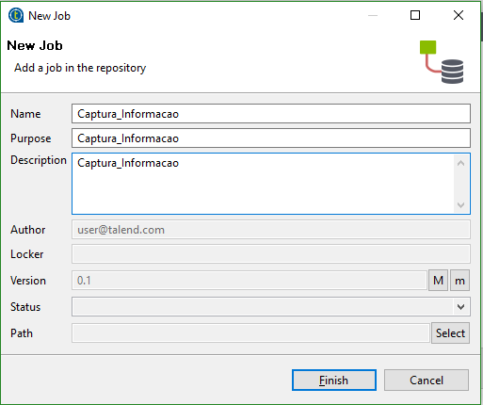
Na área do Designer arraste o componente tRowGenerator e o componente tFileOutputDelimited.
Faça a ligação entre os componentes: com o botão direito no componente tRowGenerator no pop-up Row depois main; dê um clique Duplo no componente tFileOutputDelimited.
No campo File Name informe o diretório e o nome do arquivo, crie um diretório novo.
No Advanced Settings desmarque a opção Create directory if does not exist.
A ideia é forçar um erro do componente.
De um duplo clique no tRowGenerator, e vamos criar 2 colunas, empresa e número.
Clique no botão Ok, aperte F6 para executar o Job, para a criação do nosso exemplo de erro.
Passo 2: Adicionando componentes monitoração e mensagens.
No Palette procure o componente TDIe e arraste para a área de designer. Clique com o botão direito no componente tFileOutputDelimited, na opção trigger on componente Error faça a ligação com o componente TDIe.
O TDIe tem a função de encerrar o processo em caso de erro. Procure o componente tWarn e arraste para a área de designer. Na área do designer, clique com o botão direito, vá na opção Triger on Subjob ok e ligue com o componente tRowGenerator.
Agora vamos adicionar o componente tLogCatcher e o componente tLogRow na área de designer, depois vamos ligar os dois componentes.
Clique com o botão direito no componente tLogCatcher va na opção row main e faça a ligação com o componente tLogRow.
Aperte F6 para executar o job. Veremos que uma linha de log foi gerada no tLogCatcher e foi mandada no tLogRow.
Adicione o componente tMsgBox na área de design e vamos ligar o componente tRowGenerator com o tMsgBox.
Clique com o botão direito tRowGenerator va na opção triger On Subjob ok e faça a ligação com o
tMsgBox.
Clique o F6 para executar o Job, e observe o fluxo do processo. O tMsgBox não foi adicionado, pois como o job deu erro a mensagem não foi ativada.
Agora vamos configurar as variáveis de contexto, clique duas vezes no componente tMsgBox e va na aba Context(captura_informacao) e crie a variável msg_erro, como na imagem abaixo.
Va na aba component e no campo message, inclua a variável context.msg_erro.
Passo 3: Correção do erro e executando o job.
De um clique duplo no componente tFileOutputDelimited, va em Advance Sentings, marque o checkbox na opção create directory if does not exists.
Salve as alterações e aperte F6 e execute o job.
Conclusão
Vimos um modelo simples para captura de log de execução, geração de mensagem e resolução do problema usando o Talend.
BY Alexandre Menezes, Analista de Business Intelligence
© Cetax Consultoria 2016
Originally posted 2020-07-15 14:21:56.